苹果 iPhone 12 的省电小技巧
尽管 iPhone 12 身材小巧,手感绝佳,但轻薄的机身装不下容量更大的电池,只有 2815mAh。对于日常重度使用手机的用户来说,可能有些捉襟见肘。
在使用 iPhone 12 时,如果希望续航时间更长一些,可以注意下手机中的设置,以避免影响到手机的续航。
关闭不重要的应用通知推送
应用通知可以让我们及时掌握最新的消息和动态,但有时也会面临各种消息和广告的“轰炸”,甚至加速手机的电量消耗,对于不重要的应用,可以关闭推送通知。

方法是:前往 iPhone“设置”-“通知”,根据 App 使用情况来手动关闭或者开启通知。
关闭抬起唤醒
iPhone 有一个“抬起唤醒”的功能,当我们拿起手机的时候,就会自动唤醒屏幕。这个功能看起来很酷,实用性其实很一般。另外,除了误判而频繁亮屏以外,在开启抬起唤醒后,相关的传感器会保持工作,同样会带来一定的电量损耗,尽管这个耗电量可能并不大,但如果你的手机正处于“即将关机”的紧迫状态时,可以尝试关闭它。
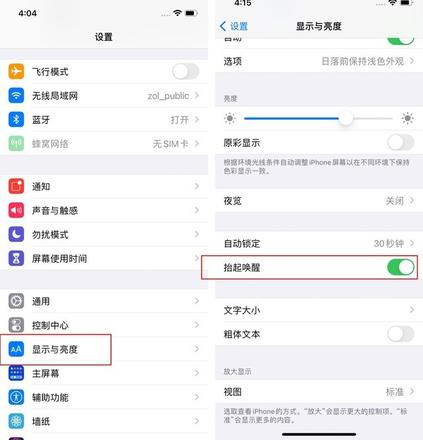
方法是:打开 iPhone “设置”,找到“显示与亮度”,点击“抬起唤醒”后面的按钮便可以开启或关闭。
关闭后台应用刷新
这个功能是,当你的 iPhone 处于 WiFi 或者移动网络下时,后台程序就会自动刷新内容,您在打开应用的时候,就能较快地查看到这些新的内容。实际上关闭这个功能不会影响到用户正常接收消息,反而可能让应用一直在后台运行,甚至偷偷访问用户信息。关闭它一定有助于节省手机电量。
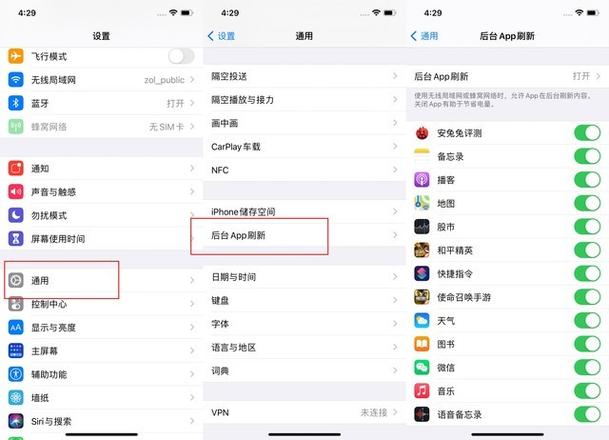
关闭方法:进入“设置”界面,点击“通用”,页面下拉,点击“后台 App 刷新”,关掉不必要的应用就可以了。
及时开启低电量模式
在手机电量微乎其微的情况下,不管你关闭哪些功能,都很难切实改变手机的续航情况,这时候还是建议直接一步到位,选择低电量模式最为可靠。不过需要注意的是,尽管低电量模式打开后,iPhone可以使用更长时间,但一些功能可能就会暂停(例如 iCloud 会暂停上传照片)。
要打开或关闭低电量模式,请前往“设置”,选择“电池”,除此之外,也可以从控制中心打开和关闭低电量模式。低电量模式打开后,状态栏中的电池会呈黄色显示。将 iPhone 电量充到至少 80% 之后,低电量模式会自动关闭。
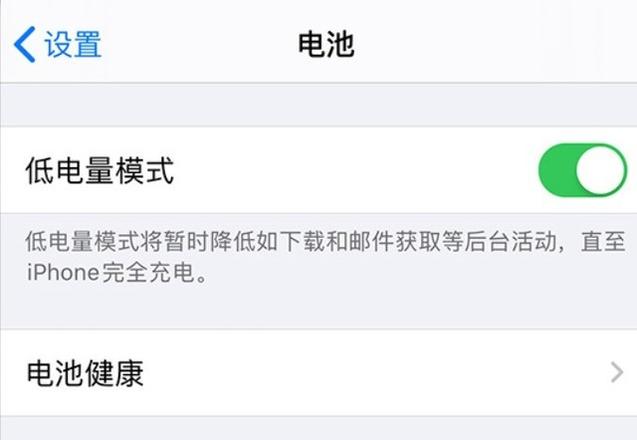
以上是 苹果 iPhone 12 的省电小技巧 的全部内容, 来源链接: utcz.com/dzbk/604499.html




